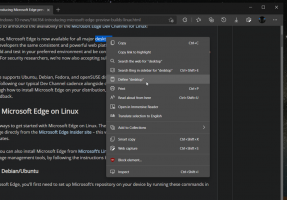विंडोज 10 में उपलब्ध डब्ल्यूएसएल लिनक्स डिस्ट्रोस की सूची बनाएं
विंडोज 10 बिल्ड 18342 (19H1) और विंडोज 10 बिल्ड 18836 (20H1) से शुरू होकर, माइक्रोसॉफ्ट ने बिल्ट-इन wsl.exe टूल में कुछ नए कमांड जोड़े। नए तर्कों का उपयोग करके, आप WSL Linux में उपलब्ध डिस्ट्रोस को शीघ्रता से सूचीबद्ध कर सकते हैं।
विंडोज 10 में मूल रूप से लिनक्स चलाने की क्षमता WSL फीचर द्वारा प्रदान की जाती है। WSL का मतलब लिनक्स के लिए विंडोज सबसिस्टम है, जो शुरू में केवल उबंटू तक ही सीमित था। WSL के आधुनिक संस्करण अनुमति देते हैं एकाधिक लिनक्स डिस्ट्रोज़ को स्थापित करना और चलाना माइक्रोसॉफ्ट स्टोर से।
बाद में WSL. को सक्षम करना, आप स्टोर से विभिन्न लिनक्स संस्करण स्थापित कर सकते हैं। आप निम्न लिंक का उपयोग कर सकते हैं:
- उबंटू
- ओपनएसयूएसई लीप
- SUSE लाइनेक्स एंटरप्राइज सर्वर
- WSL. के लिए काली लिनक्स
- डेबियन जीएनयू/लिनक्स
और अधिक।
जब आप WSL डिस्ट्रो शुरू करें पहली बार, यह एक प्रगति पट्टी के साथ एक कंसोल विंडो खोलता है। एक क्षण की प्रतीक्षा के बाद, आपको एक नया उपयोगकर्ता खाता नाम और उसका पासवर्ड टाइप करने के लिए प्रेरित किया जाएगा। यह खाता होगा आपका डिफ़ॉल्ट WSL उपयोगकर्ता खाता हर बार जब आप वर्तमान डिस्ट्रो चलाते हैं तो इसका उपयोग स्वचालित रूप से साइन-इन करने के लिए किया जाएगा। साथ ही, इसे 'सुडो' समूह में शामिल किया जाएगा ताकि इसे कमांड चलाने की अनुमति मिल सके
ऊंचा (रूट के रूप में).विंडोज 10 में उपलब्ध डब्ल्यूएसएल लिनक्स डिस्ट्रोस को सूचीबद्ध करने के लिए,
- एक नया कमांड प्रॉम्प्ट खोलें।
- कमांड चलाएँ
wsl.exe --list --allयाwsl.exe -l --all. - कमांड निष्पादित करें
wsl.exe --list --runningप्रति WSL के केवल चल रहे उदाहरण देखें. वैकल्पिक रूप से, आप कमांड चला सकते हैंwsl.exe -l --running.
WSL Linux डिस्ट्रोज़ चलाना
विंडोज 10 बिल्ड 17046 से शुरू होकर, विंडोज सबसिस्टम फॉर लिनक्स (डब्ल्यूएसएल) को लंबे समय तक चलने वाले पृष्ठभूमि कार्यों के लिए समर्थन मिला है, जैसे कि विंडोज सबसिस्टम में सेवाएं होती हैं। यह WSL के उपयोगकर्ताओं के लिए वास्तव में प्रभावशाली परिवर्तन है जो सर्वर के साथ काम करते हैं: अमरीका की एक मूल जनजाति या ऐप जैसे स्क्रीन या tmux. अब वे नियमित लिनक्स डेमॉन की तरह पृष्ठभूमि में चल सकते हैं। यह, और कई अन्य, विंडोज 10 में सक्रिय WSL इंस्टेंस होने के कारण हैं।
बस, इतना ही।
संबंधित आलेख:
- Windows 10 में WSL Linux से उपयोगकर्ता को निकालें
- Windows 10 में WSL Linux में Sudo उपयोगकर्ता जोड़ें या निकालें
- Windows 10 में WSL Linux डिस्ट्रो से उपयोगकर्ता को निकालें
- Windows 10 में WSL Linux डिस्ट्रो में उपयोगकर्ता जोड़ें
- Windows 10 में WSL Linux डिस्ट्रो को अपडेट और अपग्रेड करें
- Windows 10 में विशिष्ट उपयोगकर्ता के रूप में WSL Linux डिस्ट्रो चलाएँ
- विंडोज 10 में WSL Linux डिस्ट्रो को रीसेट और अपंजीकृत करें
- विंडोज 10 में WSL Linux डिस्ट्रो के लिए पासवर्ड रीसेट करें
- विंडोज 10 में डब्ल्यूएसएल लिनक्स डिस्ट्रो चलाने के सभी तरीके
- Windows 10 में डिफ़ॉल्ट WSL Linux डिस्ट्रो सेट करें
- विंडोज 10 में रनिंग डब्लूएसएल लिनक्स डिस्ट्रोस खोजें
- विंडोज 10 में चल रहे डब्लूएसएल लिनक्स डिस्ट्रो को समाप्त करें
- विंडोज 10 में नेविगेशन फलक से लिनक्स निकालें
- Windows 10 में WSL Linux डिस्ट्रो को निर्यात और आयात करें
- विंडोज 10 से डब्लूएसएल लिनक्स फाइलों तक पहुंचें
- विंडोज 10 में WSL सक्षम करें
- Windows 10 में WSL के लिए डिफ़ॉल्ट उपयोगकर्ता सेट करें
- विंडोज 10 बिल्ड 18836 फाइल एक्सप्लोरर में डब्लूएसएल/लिनक्स फाइल सिस्टम दिखाता है